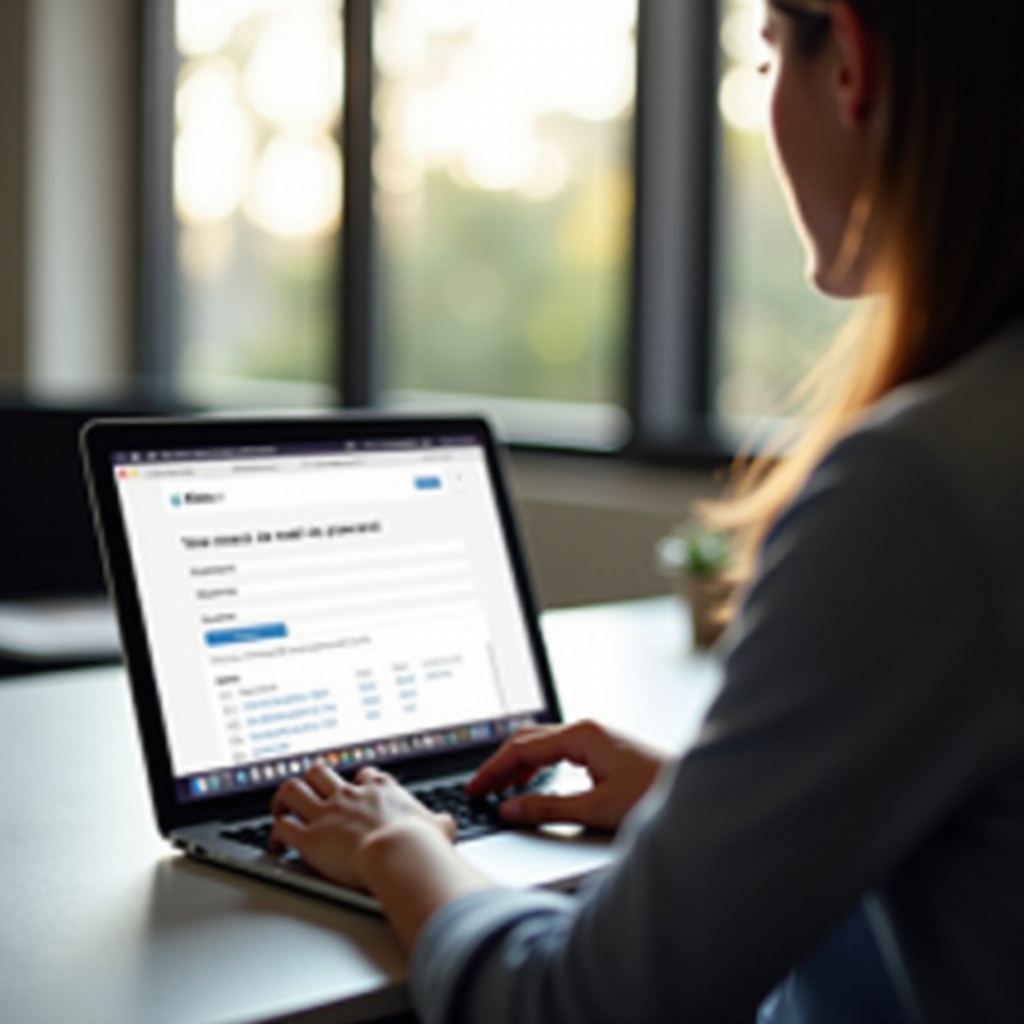
Introduction
Oublier le mot de passe de votre email peut être une expérience frustrante, surtout quand vous avez besoin d’un accès rapide à vos emails. Heureusement, si vous possédez un MacBook, vous disposez de plusieurs outils pour récupérer ou voir vos mots de passe oubliés. Cet article de blog couvrira diverses méthodes pour voir votre mot de passe sur votre MacBook, y compris Accès au trousseau, Préférences Système, l’application Mail, et même des gestionnaires de mots de passe tiers. À la fin de ce guide, vous aurez toutes les étapes à portée de main pour récupérer efficacement vos mots de passe.
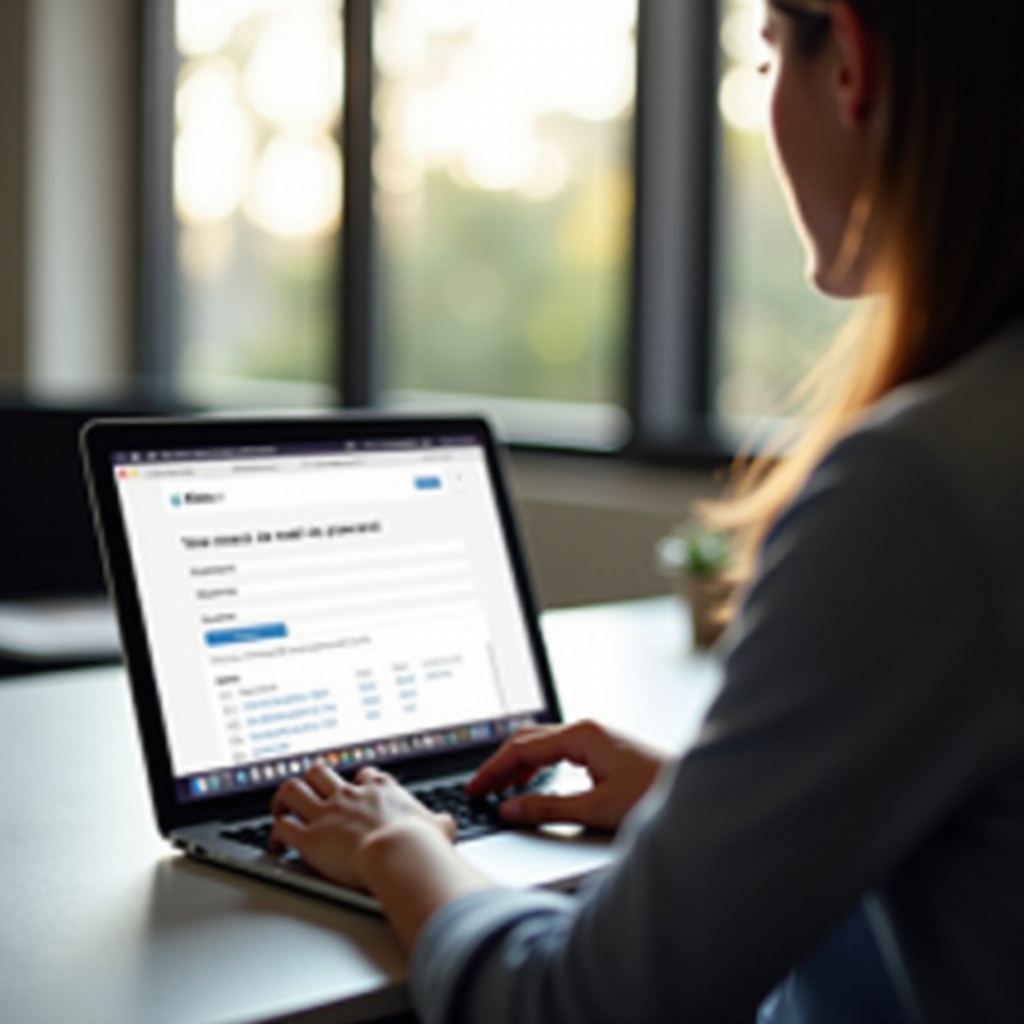
Notions de base sur le stockage des mots de passe sur MacBook
Vue d’ensemble de l’Accès au trousseau
Sur les MacBooks, Accès au trousseau sert de système de gestion des mots de passe sécurisé. Il stocke une large gamme d’informations confidentielles, y compris les mots de passe, les certificats et les notes sécurisées. Lorsque vous enregistrez un mot de passe de courriel sur votre MacBook, il est généralement conservé dans l’application Accès au trousseau. Cette application est intégrée à macOS, offrant un stockage fiable et chiffré pour vos données sensibles.
Gestion des mots de passe dans l’application Mail
L’application Mail sur les MacBooks est une autre application intégrée qui gère vos mots de passe. Lorsque vous configurez initialement votre compte dans l’application Mail, il sauvegarde vos identifiants pour garantir un accès sans interruption. Ces identifiants sont stockés de manière sécurisée, et l’application Mail les utilise pour les connexions automatiques, rendant votre expérience transparente et efficace.
En passant à la méthode suivante, l’accès au trousseau offre une approche visuelle et structurée pour découvrir vos mots de passe sauvegardés.
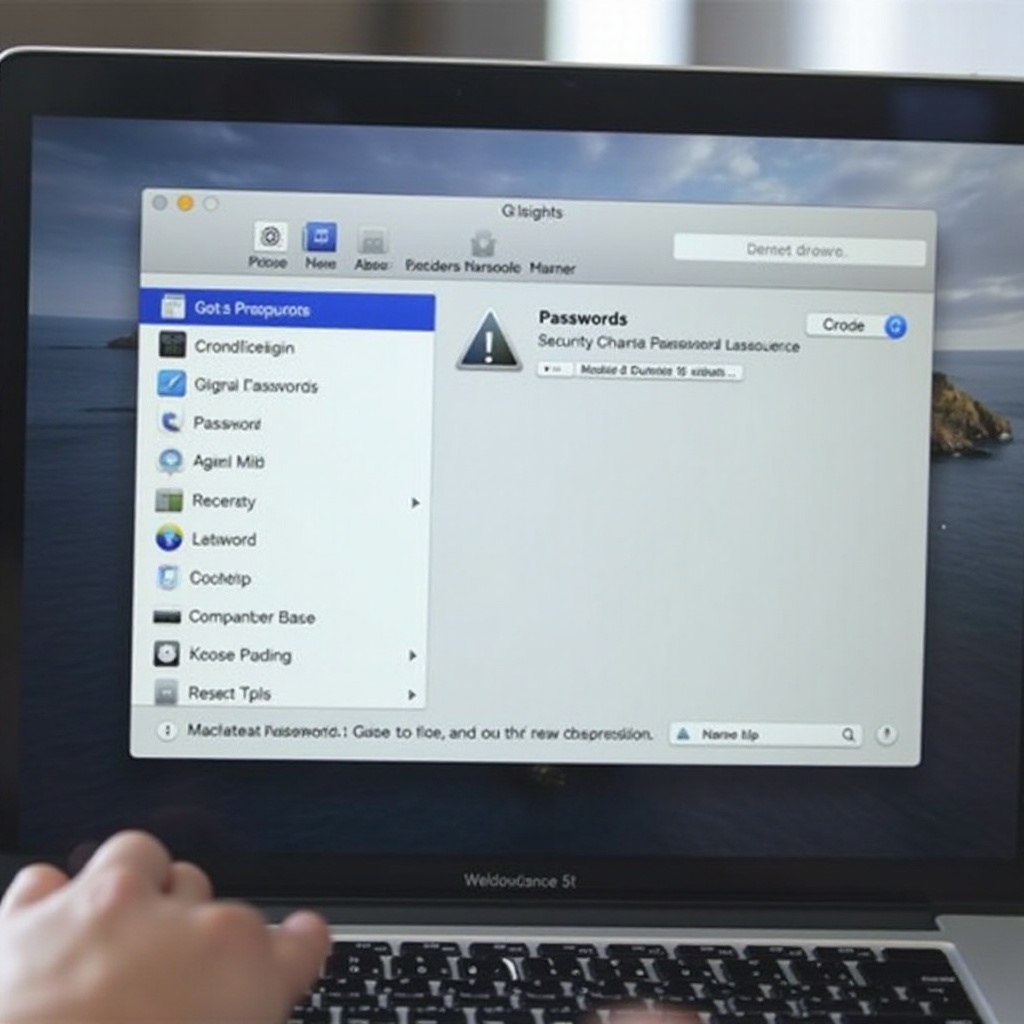
Vérification de vos mots de passe sauvegardés via Accès au trousseau
Accéder à Accès au trousseau
Pour commencer à voir vos mots de passe via Accès au trousseau, vous devez d’abord accéder à l’application. Voici comment faire :
1. Ouvrez Finder et naviguez vers le dossier ‘Applications’.
2. Localisez et sélectionnez le dossier ‘Utilitaires’.
3. Ouvrez ‘Accès au trousseau’ à partir de la liste des utilitaires.
Trouver les mots de passe dans Accès au trousseau
Une fois l’application ouverte, vous pouvez rechercher vos mots de passe :
1. Utilisez la barre de recherche en haut à droite de la fenêtre.
2. Tapez le nom de votre fournisseur d’email ou l’adresse email que vous recherchez.
3. Une liste des éléments associés à votre recherche apparaîtra, y compris vos mots de passe.
Voir et copier votre mot de passe
Après avoir localisé l’élément pertinent :
1. Double-cliquez sur l’élément pour ouvrir ses propriétés.
2. Dans la fenêtre des propriétés, cochez la case à côté de ‘Afficher le mot de passe’.
3. Vous serez invité à entrer vos identifiants de connexion au MacBook.
4. Une fois authentifié, le mot de passe sera révélé. Vous pouvez alors le copier pour une utilisation immédiate.
Poursuivons avec un autre outil intégré, les Préférences Système, pour trouver vos mots de passe.
Voir les mots de passe via Préférences Système
Accéder aux Préférences Système
Les Préférences Système sont un autre outil utile pour gérer vos mots de passe. Pour y accéder :
1. Cliquez sur l’icône Apple dans le coin supérieur gauche de votre écran.
2. Sélectionnez ‘Préférences Système’ dans le menu déroulant.
Trouver les mots de passe sous Comptes Internet
Dans Préférences Système :
1. Recherchez l’option ‘Comptes Internet’ et sélectionnez-la.
2. Vous verrez une liste de tous les comptes configurés sur votre MacBook.
3. Cliquez sur le compte e-mail pertinent pour voir ou gérer vos paramètres, qui peuvent inclure vos mots de passe selon la version de macOS.
En alternative, vous pouvez également récupérer vos mots de passe via les paramètres de l’application Mail.
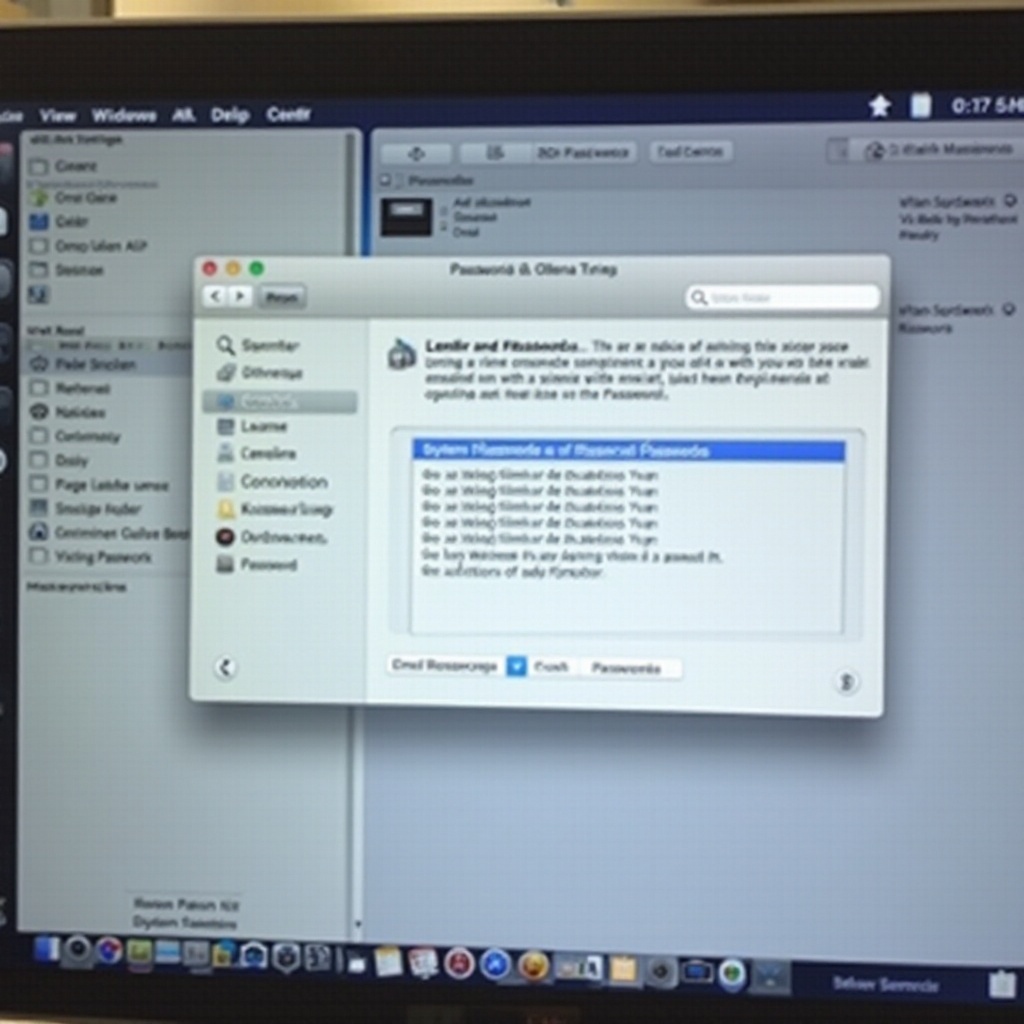
Récupérer les mots de passe à partir des paramètres de l’application Mail
Accéder aux paramètres de l’application Mail
Les paramètres de l’application Mail permettent de gérer vos comptes directement. Pour y arriver :
1. Ouvrez l’application Mail sur votre MacBook.
2. À partir du menu Mail, choisissez ‘Préférences’.
3. Sélectionnez l’onglet ‘Comptes’ pour voir la liste de tous les comptes configurés.
Utilisation des Comptes Internet
À partir de l’onglet Comptes :
1. Sélectionnez le compte e-mail dont vous souhaitez voir le mot de passe.
2. Selon votre version de macOS, vous pouvez trouver des options de gestion des mots de passe ici.
Bien que ces outils intégrés soient très utiles, les gestionnaires de mots de passe tiers offrent des fonctionnalités supplémentaires et un support multi-plateforme.
Utilisation des gestionnaires de mots de passe tiers
Applications populaires de gestion de mots de passe
Les gestionnaires de mots de passe tiers peuvent fournir une solution plus robuste pour gérer vos mots de passe. Les applications populaires incluent :
– LastPass
– 1Password
– Dashlane
Synchroniser les gestionnaires de mots de passe avec MacBook
Pour les synchroniser avec votre MacBook :
1. Téléchargez l’application depuis l’App Store ou le site officiel.
2. Suivez les instructions de configuration pour l’intégrer à votre système.
3. Importez vos mots de passe depuis Accès au trousseau ou saisissez-les manuellement pour une gestion améliorée.
Parfois, il est plus facile de réinitialiser votre mot de passe que de le récupérer.
Réinitialiser votre mot de passe comme alternative
Étapes pour réinitialiser avec le fournisseur
Si la récupération de votre mot de passe s’avère difficile, envisagez de le réinitialiser. Voici comment :
1. Visitez la page de connexion de votre fournisseur de messagerie.
2. Cliquez sur le lien ‘Mot de passe oublié’.
3. Suivez les instructions pour réinitialiser votre mot de passe, généralement via un email ou un numéro de téléphone alternatif.
Mettre à jour le mot de passe sur MacBook
Après avoir réinitialisé votre mot de passe, mettez-le à jour sur votre MacBook en :
1. Ouvrant l’application Mail ou les Préférences Système.
2. Naviguant vers les paramètres du compte concerné.
3. Saisissant le mot de passe mis à jour dans le champ approprié.
Avec ces méthodes, vous devriez maintenant avoir tous les outils pour gérer et récupérer efficacement vos mots de passe courriels.
Conclusion
Être verrouillé hors de votre compte courriel peut être un inconvénient, mais votre MacBook offre plusieurs outils pour vous aider à récupérer vos mots de passe. Que vous préfériez utiliser Accès au trousseau, Préférences Système, l’application Mail ou des gestionnaires de mots de passe tiers, chaque méthode offre des étapes simples pour retrouver rapidement et en toute sécurité l’accès à vos courriels.
Questions Fréquemment Posées
Pourquoi ne puis-je pas voir le mot de passe de mon email sur mon MacBook ?
Si vous ne pouvez pas voir le mot de passe de votre email, cela peut être dû aux réglages de Trousseau d’accès ou à des autorisations manquantes. Assurez-vous d’utiliser la bonne application et de suivre les étapes correctement.
Comment sécuriser mes mots de passe d’email sur mon MacBook ?
Utilisez des outils comme Trousseau d’accès ou des gestionnaires de mots de passe tiers de confiance. Assurez-vous que votre macOS et vos applications sont à jour pour bénéficier des dernières fonctionnalités de sécurité.
Puis-je utiliser iCloud Keychain pour gérer mes mots de passe d’email sur mon MacBook ?
Oui, iCloud Keychain stocke et synchronise vos mots de passe en toute sécurité sur tous les appareils Apple, ce qui en fait un excellent choix pour la gestion des mots de passe.
